CAD中柵格限制這個操作功能比較小眾,所以大家看到這個標題時可能不知道指的是什么(因為沒用過),但實際上這一操作是非常實用的。之所以要對這一特征的出現進行限制,主要是為了強調繪圖區的邊界,同時也是為了明確繪圖的區域范圍。隨著圖紙空間布局的出現,這一功能對很多用戶來說變得沒多大用處,但是對于在繪圖區限制特征和設置格點屬性的相互作用上,它的用處還是很重要的。
目前,想要在整個繪圖區域打開一個小的柵格會比較難,尤其當我只需要在如下圖所示的矩形區域工作時。
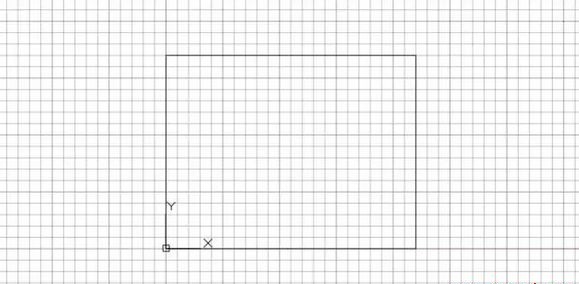
然而,當我將限制設定到矩形的對角時,將格點屬性系統變量設置為2,我將得到一個我想要的柵格區域。
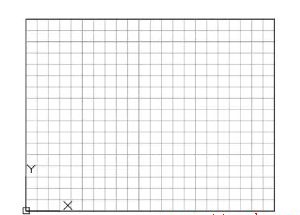
如果你將柵格屬性變量設為4,你就能得到一個能按需自由縮放調整的柵格區域。如果想將柵格區域移動到所繪圖形的其他地方去,你可以重新定義限制或移動用戶坐標系(UCS)。舉個例子,你可以想將柵格區域移動到如下圖紙的一部分去,我通常是移動用戶坐標系,能保證柵格的精準對齊,幫助錄入整個小坐標的值,同時你還能轉動柵格。
當你的用戶坐標系(UCS)和世界坐標系(WCS)一致時再設置你需要的柵格,在移動UCS前使坐標點 (0,0,0)成為柵格區域的一角。
那么,限制特征在3D繪圖中也有用嗎?當然!下圖為你展示了3D視角下的柵格。
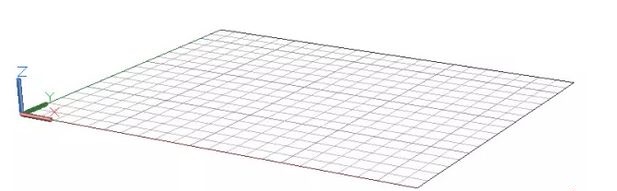
當我在進行3D建模時,不用柵格事先限定操作區域時就會暈頭轉向,當柵格屬性設置被限定了,它能提供一個非常易于操作的視覺提醒,讓你知道構造平面的具體位置,它在用戶坐標系中的平面直角坐標系位置信息也會相應有顯示。
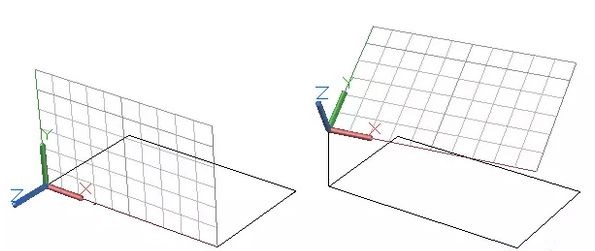
要知道,一開始限制命令是為了二維操作操作創造的,所以它在三維環境中不能被定義或再定義。在三維環境中設置限制的也有秘訣,先確保用戶坐標系和世界坐標系匹配,這意味著用戶坐標系與世界坐標系恰好重合,這應當是柵格原始的位置。輸入用戶坐標系點擊2次回車就能將用戶坐標系和世界坐標系對齊了。這套程序也適用于軸測圖生成,將其調整為自適應柵格,然后根據柵格平面的深度來重新確定用戶坐標系的原點。
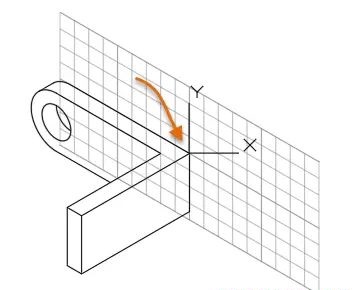
總結來了,步驟如下:
1,確保用戶坐標系與世界坐標系一致,輸入用戶坐標,按2次回車鍵。
2,打開柵格(按F7),用柵格命令設定柵格區域。
3,輸入限制,將一角坐標設為(0,0)接下來的第二個二維坐標點設為(8,5)之類的隨意。
4,輸入柵格限制,變量為2或4。
5,按需重新定位柵格區域或重設用戶坐標系。
推薦閱讀:CAD中三維旋轉和三維陣列的介紹
推薦閱讀:機械CAD
·中望CAx一體化技術研討會:助力四川工業,加速數字化轉型2024-09-20
·中望與江蘇省院達成戰略合作:以國產化方案助力建筑設計行業數字化升級2024-09-20
·中望在寧波舉辦CAx一體化技術研討會,助推浙江工業可持續創新2024-08-23
·聚焦區域發展獨特性,中望CAx一體化技術為貴州智能制造提供新動力2024-08-23
·ZWorld2024中望全球生態大會即將啟幕,誠邀您共襄盛舉2024-08-21
·定檔6.27!中望2024年度產品發布會將在廣州舉行,誠邀預約觀看直播2024-06-17
·中望軟件“出海”20年:代表中國工軟征戰世界2024-04-30
·2024中望教育渠道合作伙伴大會成功舉辦,開啟工軟人才培養新征程2024-03-29
·玩趣3D:如何應用中望3D,快速設計基站天線傳動螺桿?2022-02-10
·趣玩3D:使用中望3D設計車頂帳篷,為戶外休閑增添新裝備2021-11-25
·現代與歷史的碰撞:阿根廷學生應用中望3D,技術重現達·芬奇“飛碟”坦克原型2021-09-26
·我的珠寶人生:西班牙設計師用中望3D設計華美珠寶2021-09-26
·9個小妙招,切換至中望CAD竟可以如此順暢快速 2021-09-06
·原來插頭是這樣設計的,看完你學會了嗎?2021-09-06
·玩趣3D:如何巧用中望3D 2022新功能,設計專屬相機?2021-08-10
·如何使用中望3D 2022的CAM方案加工塑膠模具2021-06-24
·?CAD中如何實現圖像旋轉?2022-04-06
·CAD快速計算平面圖尺寸的方法指導2017-11-09
·CAD如何在不改變坐標系的情況下旋轉圖形2017-11-14
·如何在CAD打開設置好的模板文件2023-01-10
·CAD菜單級快捷鍵用不了怎么辦2024-11-14
·CAD如何畫一個確定的角度2021-09-17
·CAD的鏡像命令及如何不讓文字在鏡像后顛倒2023-04-03
·CAD模型空間和布局空間如何相互轉化2017-03-23














